
Სარჩევი:
- ავტორი John Day [email protected].
- Public 2024-01-30 10:20.
- ბოლოს შეცვლილი 2025-06-01 06:09.
აბონენტთა მრიცხველები Youtube და Facebook- ისთვის საკმაოდ გავრცელებულია, მაგრამ რატომ არ უნდა გავაკეთოთ მსგავსი რამ Instructables- ისთვის? ეს არის ზუსტად ის, რასაც ჩვენ ვაპირებთ: ამ ინსტრუქციურად, ჩვენ გავაკეთებთ Instructables view counter!
ხედების გადაღება უნდა მოხდეს ინტერნეტიდან, ამიტომ ჩვენ გამოვიყენებთ საერთო (და იაფ) ESP8266 WiFi მოდულს საჭირო ინფორმაციის მისაღებად. მას სჭირდება გარკვეული კონფიგურაცია, მაგრამ მე გავდივარ ყველა იმ ნაბიჯს, რომელიც საჭიროა მისი ამოქმედებისათვის.
იმისათვის, რომ პროექტი მაქსიმალურად ხელმისაწვდომი იყოს (ანუ, არ მჭირდება 3D პრინტერი, ლაზერული საჭრელი ან ნაწილაკების ამაჩქარებელი), მე გადავწყვიტე ლეგო გამომეყენებინა საქმისთვის! გამოდით ლეგოს ურნადან და მოდით ავაშენოთ!
ნაბიჯი 1: ნაწილები და ინსტრუმენტები

ნაწილები
- ESP8266 ESP-01
- MAX7219 7 ციფრიანი LED ჩვენების მოდული
- 3.3V თავსებადი FTDI გარღვევა (პროგრამისტი)
- სათაურების ჩამაგრება
- 4x 10k Ohm რეზისტორი
- 2x ღილაკი
- 2x 10uF კონდენსატორი
- 3.3V რეგულატორი (LM1117-3.3V)
- USB კაბელი
- ლეგო!
საერთო ღირებულება: <10 $
ინსტრუმენტები
გასაყიდი რკინა
ნაბიჯი 2: ელექტრონიკა
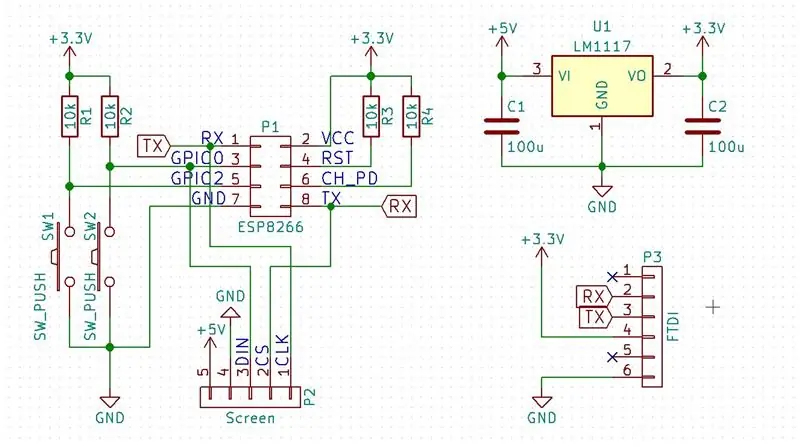
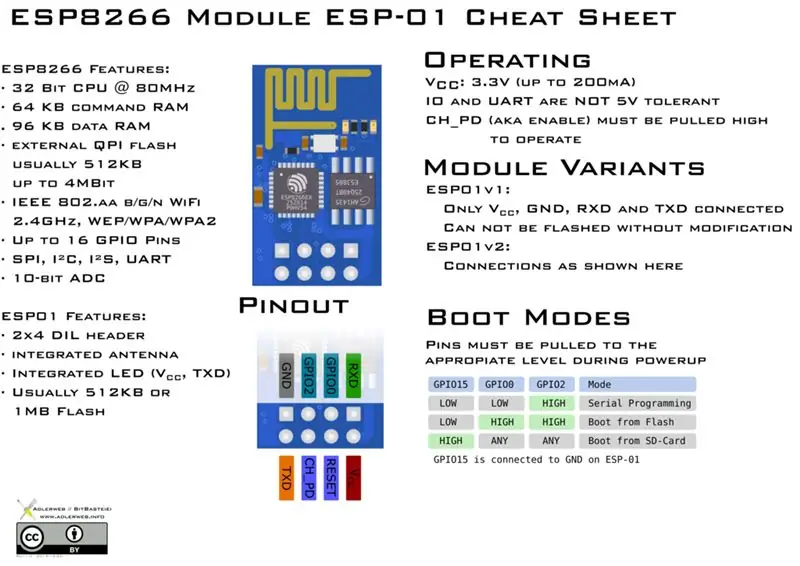

დავიწყოთ პროექტი წრის აგებით.
პროექტის ელექტრონიკა არ არის ძალიან რთული, მაგრამ ESP8266 მოდული საჭიროებს სპეციალურ მკურნალობას მისი მუშაობის დასაწყებად. უპირველეს ყოვლისა, რას ნიშნავს ეს ESP?
ESP8266 ყველაზე ცნობილია როგორც იაფი WiFi ჩიპი, მაგრამ მას ასევე აქვს სრულფასოვანი მიკროკონტროლის ერთეულის შესაძლებლობა. ეს მას იდეალურს ხდის იმ პროექტებისთვის, რომლებიც საჭიროებენ WiFi- ს და გარე კომპონენტების კონტროლს, როგორიცაა ჩვენი 7 სეგმენტის ჩვენება. პროგრამირება ხდება USB სერიულ კონვერტორთან, რომელსაც ასევე უწოდებენ FTDI გადამყვანს.
სქემატური
კომპონენტები შეიძლება უბრალოდ იყოს დაკავშირებული როგორც სქემატურში, მაგრამ აქ ცოტა მეტი ინფორმაციაა მოცემული.
უპირველეს ყოვლისა, ESP8266 მუშაობს 3.3 ვ -დან, ხოლო ჩვენება (და USB, რომელსაც ჩვენ გამოვიყენებთ ენერგიისთვის) მუშაობს 5 ვ. ეს ნიშნავს, რომ ჩვენ დაგვჭირდება ძაბვის გადამყვანი, რომ USB 5V 3.3V- ად გადავიყვანოთ ESP8266- ისთვის.
ESP8266- ის ჩართვისას ის შევა მისი ერთ -ერთი "ჩატვირთვის რეჟიმში", რაც დამოკიდებულია IO ქინძისთავების ძაბვაზე. სხვა სიტყვებით რომ ვთქვათ: თუ ჩვენ გვსურს, რომ მან შეასრულოს ჩვენი კოდი ჩატვირთვისას, ჩვენ უნდა მოვახდინოთ მისი კონფიგურაცია! პროგრამის შესრულებისთვის ეს ნიშნავს:
- CH_PD VCC- დან
- RST to VCC
- GPIO0 VCC- დან
- GPIO2 VCC- დან
მოწყობილობის პროგრამირებისთვის, ეს ითარგმნება როგორც:
- CH_PD VCC- დან
- RST to VCC
- GPIO0 to GND
- GPIO2 VCC- დან
როგორც ჩანს, ერთადერთი განსხვავება არის GPIO0 პინის მდგომარეობა. ამიტომ, ჩვენ გამოვიყენებთ ღილაკს GPIO0 GND- ს დასაკავშირებლად პროგრამირების დროს. ჩატვირთვის შემდეგ, ქინძისთავები შეიძლება გამოყენებულ იქნას თავისუფლად, ჩვენს შემთხვევაში 2 რამისთვის:
- შეყვანის სახით: არის ღილაკი, რომელიც დაკავშირებულია GPIO2- თან.
- ეკრანის მართვა. ვინაიდან მას სჭირდება 2 -ზე მეტი სიგნალი, TX და RX ხაზი ასევე გამოყენებული იქნება როგორც IO.
ახლა, როდესაც ჩვენ გვაქვს ოპერაციის თეორია, ჩვენ შეგვიძლია ეს გადავიტანოთ ფიზიკურ დიზაინში.
PCB
PCB- ის დასამზადებლად, მე შევიმუშავე პერფორდის/სტრიპბორდის განლაგება KiCad- ში (ღია კოდის PCB განლაგების პროგრამული უზრუნველყოფა). ქსელის ინტერვალის დაყენებით 2.54 მმ -ზე (0.1 ინჩი), შეგიძლიათ გააკეთოთ განლაგება, რომლის შედუღება შესაძლებელია სტრიპტბორდზე.
ეს უადვილებს ელექტრონიკის ერთმანეთთან შეკვრას: უბრალოდ ამობეჭდეთ დიზაინი (შეტანილია როგორც PDF) და დააკოპირეთ დიზაინი ზოლის დაფაზე. გამოიყენეთ სათაურის ქინძისთავები ეკრანის დასაკავშირებლად, FTDI და ESP8266.
მას შემდეგ, რაც soldering, გაჭრა perfboard უფლება ზომა და შეაერთედ ყველა კომპონენტი. ერთად გაერთიანებული ელექტრონიკა ჩვენ შეგვიძლია ავანთოთ სიცოცხლე მათში გარკვეული კოდით!
ნაბიჯი 3: პროგრამირება ESP8266
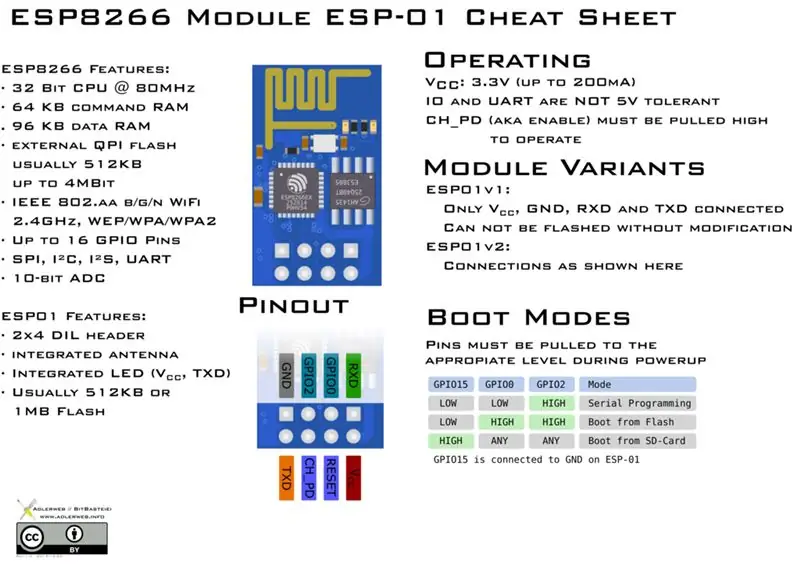

ბიბლიოთეკების შექმნა
სანამ Arduino IDE გამოყენებით დაფაზე რაიმე კოდის ატვირთვას მოვახდენთ, ჩვენ დაგვჭირდება მისი ბიბლიოთეკების დამატება. ეს შეიძლება გაკეთდეს შემდეგი ნაბიჯების შემდეგ:
- გადადით ფაილზე> პარამეტრები და ჩასვით შემდეგი ბმული "დაფის მენეჯერის დამატებითი მისამართები" ველში:
- გადადით ინსტრუმენტები> დაფები> დაფების მენეჯერი და მოძებნეთ ESP8266
- ამ ფანჯრიდან დააინსტალირეთ უახლესი პაკეტი
- გადატვირთეთ IDE
- ინსტრუმენტებიდან> დაფებიდან აირჩიეთ დაფა "Generic ESP8266 Module"
- გახსენით ესკიზი და გადააკეთეთ იგი (ctrl+R), რომ ნახოთ დაფა სწორად არის დამატებული.
კოდის ატვირთვა
ჩვენი მოწყობილობის დასაპროგრამებლად დაგვჭირდება პროგრამირების რეჟიმში ჩადება და დაკავშირება FTDI გარღვევის დაფაზე. ეს შეიძლება გაკეთდეს VCC ან GND- ის შესაბამისი ქინძისთავების გაყვანით და კავშირების დამყარებით, როგორც ქვემოთ ჩამოთვლილია.
- CH_PD VCC- დან
- RST to VCC
- GPIO0 to GND
- GPIO2 VCC- დან
- RTD to TX of FTDI
- FTDI- ის TX- დან RX- მდე
საბედნიეროდ, ყველა კავშირი უკვე არსებობს ჩვენს PCB- ზე. მე ჯერ პურის დაფაზე ვცადე და როგორც ხედავთ, ცოტა მოუხერხებელია. ასე რომ, ატვირთეთ კოდი:
- ამოიღეთ ეკრანი და შეაერთეთ FTDI
- USB კაბელის შეერთებისას დააჭირეთ პროგრამის ღილაკს
- ატვირთეთ კოდი. ატვირთვის შემდეგ უნდა გამოჩნდეს "Set net"
შესაძლო შეცდომები
თქვენ შეიძლება მიიღოთ შეცდომა ატვირთვისას, როგორიცაა "error: espcomm_upload_mem_failed", უბრალოდ გადატვირთეთ კოდი. თუ ეკრანი ცარიელი რჩება ჩართვისას, ასევე განაახლეთ კოდი.
კოდის გაშვება
ჩვენ მიერ უბრალოდ ატვირთული კოდის გასაშვებად, პროგრამირების რეჟიმი უნდა გამორთული იყოს GPCC OV პინზე VCC- ით გაყვანის გზით. ან ჩვენს შემთხვევაში, ჩართეთ მოწყობილობა პროგრამის ღილაკზე დაჭერის გარეშე.
ატვირთული და გაშვებული კოდით, ჩვენ ახლა შეგვიძლია დავაყენოთ ჩვენი ხედის მრიცხველი!
ნაბიჯი 4: Viewcounter- ის დაყენება
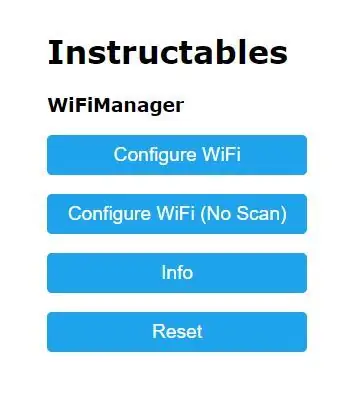
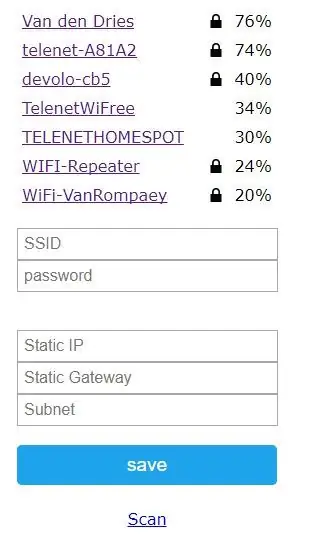
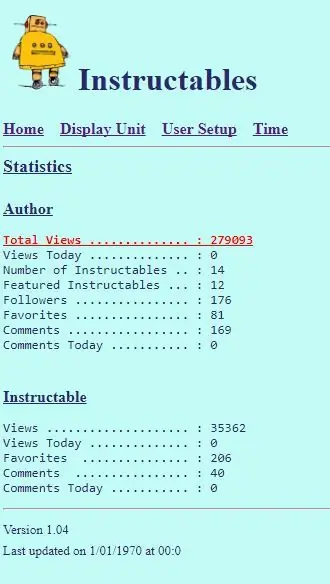
ხედის მრიცხველის კონფიგურაცია ხდება ვებ გვერდის ინტერფეისის საშუალებით. ეს საშუალებას გაძლევთ შეცვალოთ პარამეტრები მყისიერად, ყოველ ჯერზე კოდის ხელახლა ჩატვირთვის ნაცვლად.
ვებ სერვერის კონფიგურაცია
- ჩართეთ მოწყობილობა და დაელოდეთ "set net" - ის ჩვენებას
- დააჭირეთ ღილაკს რეჟიმი, მოწყობილობა გამოჩნდება "დაყენება"
- თქვენს კომპიუტერში გადადით თქვენს WiFi ქსელებში და აირჩიეთ "Instructables Hit Counter" (როდესაც დაგჭირდებათ პაროლი, შეიყვანეთ "პაროლი".)
- ბრაუზერის ფანჯარა უნდა გაიხსნას (წინააღმდეგ შემთხვევაში გახსენით ერთი და ჩაწერეთ 192.168.4.1)
- იხსნება გვერდი, დააჭირეთ ღილაკს "WiFi კონფიგურაცია"
- შეარჩიეთ ქსელი და ჩაწერეთ თქვენი პაროლი. შეავსეთ სტატიკური IP, კარიბჭე და ქვექსელი
- დააჭირეთ შენახვას, გამოჩნდება დადასტურების გვერდი
ახლა, როდესაც ESP8266 დაკავშირებულია ჩვენს WiFi ქსელთან, ჩვენ შეგვიძლია შეავსოთ ჩვენი რწმუნებათა სიგელები.
მომხმარებლის დაყენება
- გახსენით ბრაუზერი და ჩაწერეთ წინა ეტაპზე არჩეული სტატიკური IP.
- გადადით ჩანართზე "მომხმარებლის დაყენება"
- შეავსეთ თქვენი ინსტრუქციის სახელი და შეინახეთ
- კონკრეტული ინსტრუქციის შეხედულებების სანახავად მიჰყევით ინსტრუქციას გვერდზე
- დააჭირეთ შენახვას, თქვენი ხედები ახლა გამოჩნდება!
- მეტი ვარიანტისთვის გაეცანით პარამეტრებს;)
მრიცხველი ახლა სრულად ფუნქციონირებს, მაგრამ მაინც გამოიყურება ცოტა მოსაწყენი. მოდით შევცვალოთ ეს გასაოცარი საქმის შექმნით!
შენიშვნა
ამ პროექტის კოდი ამ გასაოცარი ბიჭისგან მოდის: https://www.instructables.com/id/Instructables-Hi… კოდის ყველა დამსახურება მას ეკუთვნის, მე მას მხოლოდ ვიყენებ პროექტის საკუთარი ვერსიის შესაქმნელად. ამის დასაწერად მთავარი მიზეზი ის არის, რომ რაღაცეების თავსატეხი მომიწია მისი მუშაობისთვის (მაგალითად, როგორ უნდა დავპროგრამო ESP8266, დავამატო ბიბლიოთეკები, მივიღო ინსტრუქციის ID, გავაკეთო PCB, …) და მინდოდა გამეკეთებინა სრული დამოუკიდებელი სახელმძღვანელო რა
ნაბიჯი 5: გარსაცმები



ეს ის ნაწილია, სადაც შეგიძლიათ გახდეთ სუპერ კრეატიული. ნებისმიერ საქმეს შეუძლია იმუშაოს, მაგრამ სასიამოვნო საქმის გაკეთებას შეუძლია პროექტი ან დაარღვიოს. ამიტომ, მე გადავწყვიტე ჩემი გამეკეთებინა ლეგოსგან!
ეკრანის დამონტაჟება
ეკრანის ადგილზე გასაკეთებლად აღმოვაჩინე, რომ "Lego პანელი გვერდითი მხარდაჭერის გარეშე" იდეალურად ჯდება ეკრანზე. არსებობს მხოლოდ ერთი მინუსი: ის ორჯერ ფართოა ვიდრე მინდა … საბედნიეროდ, ეს მარტივად წყდება მისი დაჭერით 2 -ში. ჩვენ ახლა გვაქვს ლამაზი საყრდენი ეკრანისთვის და კარგი ამოსავალი წერტილი მთელი საქმისთვის!
წერილების დამზადება
იმის გასაგებად, რომ ეს არის ხედის მრიცხველი, მინდოდა შემეტანა ლეიბლი "ხედებით". მაგრამ შემდეგ ვიფიქრე, რატომ უნდა გამოიყენოთ სულელური იარლიყი, როდესაც ლეგოსგან ასოების გაკეთება შეგიძლიათ? ეს არის ის, რაც მე გავაკეთე! მე დავამატე ასოები ახლოდან ისე, რომ მათი გამეორება უფრო ადვილი იყოს.
რობოტის დამზადება
მე ვეძებდი რაღაცას ამ მშენებლობის დასასრულებლად და წავაწყდი ამ გასაოცარ სასწავლო ინსტრუქციას:
ლეგოსგან აგებული სასწავლო რობოტი, იდეალური კომპანიონი ხედის დახლისთვის! მე არ შევუდგები აქ დამზადების დეტალურ ნაბიჯებს, ვინაიდან ის ეტაპობრივად არის ახსნილი ორიგინალ ინსტრუქციაში. ჩვენი პატარა თანამგზავრი არის ჩვენი საქმის დამთავრებული შეხება; ჩვენ დავასრულეთ!
ნაბიჯი 6: გამოცადეთ და ისიამოვნეთ

ჩვენ დავამთავრეთ! ერთადერთი რაც რჩება არის ჩვენი ახალი ხედვის მრიცხველის გამოცდა.
შეაერთეთ იგი USB პორტთან და აღფრთოვანდით თქვენი შეხედულებებით! ვიმედოვნებ, რომ პროექტი მოგეწონათ და შთაგონებული ხართ მსგავსი რამის შესაქმნელად.
თავისუფლად შეამოწმეთ ჩემი სხვა ინსტრუქციები:
გირჩევთ:
ESP8266 - ბაღის მორწყვა ტაიმერით და დისტანციური მართვით ინტერნეტით / ESP8266: 7 ნაბიჯი (სურათებით)

ESP8266 - ბაღის მორწყვა ქრონომეტრითა და დისტანციური მართვის საშუალებით ინტერნეტით / ESP8266: ESP8266 - სარწყავი დისტანციური მართვით და დროით ბოსტნეულის ბაღებისთვის, ყვავილების ბაღებისთვის და გაზონებისთვის. იგი იყენებს ESP-8266 სქემას და ჰიდრავლიკურ / ელექტრო სარქველს სარწყავი საკვებისათვის. უპირატესობები: დაბალი ღირებულება (, 30,00 აშშ დოლარი) სწრაფი წვდომის ბრძანებები ov
DIY Geiger Counter ESP8266 და სენსორული ეკრანი: 4 ნაბიჯი (სურათებით)

DIY გეიგერის მრიცხველი ESP8266 და სენსორული ეკრანი: განახლება: ახალი და გაუმჯობესებული ვერსია WIFI– ით და სხვა დამატებული მახასიათებლებით აქ შეიმუშავეს და შექმნეს გეიგერის მრიცხველი - მოწყობილობა, რომელსაც შეუძლია აღმოაჩინოს მაიონებელი გამოსხივება და გააფრთხილოს მისი მომხმარებელი გარემოს რადიაციის საშიშროების შესახებ ყველაფერთან ერთად. ძალიან ნაცნობი დაჭერით არა
Instructables Hit Counter (ESP8266-01): 8 ნაბიჯი (სურათებით)

Instructables Hit Counter (ESP8266-01): 23-01-2018 Firmware განახლებულია რამდენიმე ხნის წინ, მე შევეცადე " Instructables Hit Counter " Instructables API და Arduino Uno გამოყენებით სადენიანი ქსელის ფარით. თუმცა, Arduino Uno– ს შეზღუდული ოპერატიული მეხსიერებით, მე ვერ მივიღე t
დამწყებთათვის გზამკვლევი ESP8266– ზე და ტვიტირება ESP8266– ის გამოყენებით: 17 ნაბიჯი (სურათებით)

დამწყებ გზამკვლევი ESP8266– ზე და ტვიტი ESP8266– ის გამოყენებით: მე ვისწავლე Arduino– ს შესახებ 2 წლის წინ. ასე რომ, მე დავიწყე თამაში მარტივი ნივთებით, როგორიცაა LED- ები, ღილაკები, ძრავები და ა.შ. დღის ამინდი, საფონდო ფასები, მატარებლის დრო LCD ეკრანზე. მე
ESP8266 Robot Car დაპროგრამებული ESP8266 ძირითადი: 18 ნაბიჯი (სურათებით)

ESP8266 რობოტი მანქანა დაპროგრამებულია ESP8266 ძირითადით: მე ვარ საშუალო სკოლის მეცნიერების მასწავლებელი და ასევე რობოტული კლუბის მრჩეველი. მე ვეძებდი უფრო ეფექტურ გზებს რობოტების ხელში ჩაგდებას ჩემი სტუდენტებისათვის. ESP8266 დაფების დაბალი ფასებით, მე შევძელი ავტონომიური
